HP DreamColor Z24x G2 Display User Manual
Browse online or download User Manual for TVs & monitors HP DreamColor Z24x G2 Display. HP DreamColor Z24x G2 Display Brugervejledning
- Page / 43
- Table of contents
- BOOKMARKS
- Brugervejledning 1
- Om denne vejledning 3
- Indholdsfortegnelse 5
- 1 Produktegenskaber 7
- 2 Sikkerheds- og 9
- Rensning af skærmen 10
- Forsendelse af skærmen 10
- 3 Opstilling af skærmen 11
- Komponenter på bagsiden 12
- Tilslutning af kablerne 13
- Komponenter på forsiden 17
- Justering af skærmen 18
- Sådan tændes skærmen 20
- Tilslutning af USB-enheder 21
- Montering af skærmen 22
- Montering af skærmen 17 23
- Sådan monteres en kabellås 27
- 4 Betjening af skærmen 28
- DisplayPort-multistreaming 29
- Farvestyring 36
- Farvekalibrering – Fabrik 37
- Farvekalibrering – Bruger 37
- Automatisk EDID-opdatering 38
- A Tekniske specikationer 39
- B Support og fejlnding 41
- Produktsupport 42
- C Hjælp til handicappede 43
Summary of Contents
Brugervejledning
BEMÆRK: Dette produkt er egnet til underholdningsbrug. Overvej at placere skærmen i omgivelser med kontrolleret belysning, så omgivende lys og belyste
3 Opstilling af skærmenNår du skal installere skærmen, skal du sørge for, at der er slukket for strømmen til skærmen, computersystemet og andre tilslu
BEMÆRK: Hvis du monterer skærmen på en monteringsenhed i stedet for en fod, se Montering af skærmen på side 16.Komponenter på bagsidenKomponent Funkti
Tilslutning af kablerne1. Placér skærmen på et praktisk og velventileret sted i nærheden af computeren.2. Før kablerne forbindes, skal de føres igenne
●Slut DVI-D-signalkablet til DVI-stikket bag på skærmen og den anden ende til DVI-stikket på computeren for DVI-digital drift (kabel medfølger).8 Kapi
●Slut HDMI-signalkablet til HDMI-stikket bag på skærmen og den anden ende til HDMI-stikket på computeren for HDMI-digital drift (kabel medfølger ikke)
5. Slut den ene ende af strømkablet til AC-strømstikket på bagsiden af skærmen og den anden ende til et strømstik.BEMÆRK: Hovedafbryderen på skærmens
Komponenter på forsidenKontrol Funktion1 Funktionsknapper Benyt disse knapper til at navigere gennem OSD-menuen, på grundlag af markørerne ud for de k
Justering af skærmen1. Hæld skærmens panel fremad eller bagud for opnå en behagelig synsvinkel.2. Drej skærmen til venstre eller højre for at opnå den
3. Juster skærmens højde til en behagelig position til din individuelle arbejdsstation. Skærmens forkant bør ikke overstige en højde, der er parallel
© Copyright 2017 HP Development Company, L.P.HDMI, HDMI-logoet og High-Denition Multimedia Interface er varemærker eller registrerede varemærker tilh
BEMÆRK: Skærmen har en automatisk rotationssensor, som automatisk ændrer den viste OSD fra liggende til stående visning når skærmen roteres. Brug oper
HP's politik for vandmærker og billedfastfrysningIPS-skærmen er designet med IPS-skærmteknologi (In-Plane Switching), som muliggør ultrabrede syn
Afmontering af skærmens stativDu kan fjerne skærmpanelet fra stativet, hvis du vil montere skærmen på en væg, en svingarm eller et andet beslag.VIGTIG
Montering af skærmen med Quick Release 2-monteringsbeslagetSådan monteres skærmpanelet på et monteringsarmatur med Quick Release 2-monteringsbeslaget
3. Fjern de re skruer fra VESA-monteringshullerne bag på skærmpanelet.4. Installer monteringspladen på væggen eller svingarmen efter eget valg hjælp
5. Anbring skærmpanelet på det monteringsbeslag, du har installeret, ved at justere indhakket, så det er på linje med monteringsbeslaget, og derefter
Sådan ndes serie- og produktnummeretSerie- og produktnummeret ndes på en mærkat på bagpanelet på skærmhovedet. Du kan få bruge for disse numre, hvis
Sådan monteres en kabellåsDu kan fastgøre skærmen til en fast genstand med en kabellås, der kan købes som ekstraudstyr hos HP.Sådan monteres en kabell
4 Betjening af skærmenSoftware og hjælpeprogrammerDen optiske disk, hvis en sådan medfølger skærmen, indeholder følgende ler, som du kan installere p
Download fra internettetHvis du ikke har en computer eller en kilde-enhed med et optisk drev, kan du downloade den seneste version af INF- og ICM-ler
Om denne vejledningDenne vejledning indeholder oplysninger skærmens egenskaber, opsætning af skærmen og tekniske specikationer.ADVARSEL! Angiver en f
2. Tilføj en anden skærm ved at tilslutte et DisplayPort-kabel mellem DisplayPort OUT-stikket på den primære skærm og DisplayPort IN-stikket på en sek
Optimering af brugen af multiskærmeFor at opnå optimal brug af multiskærme skal du følge trinene nedenfor for at aktivere et kalibreret farverum.1. Tr
For at ændre front-knappernes lysstyrke:1. Tryk på en af de fem knapper på fronten for at aktivere knapperne, og tryk derefter på knappen Open Menu (Å
Level 1 (Niveau 1) Level 2 (Niveau 2) Level 3 (Niveau 3)Adjust Luminance (Juster luminans) Set Luminance Value (Indstil værdi for luminans)Back (Tilba
Level 1 (Niveau 1) Level 2 (Niveau 2) Level 3 (Niveau 3)Sharpness (Skarphed) Soft (Blød)Level 2 (Niveau 2)Level 3 (Niveau 3)Level 4 (Niveau 4)Sharp (S
Level 1 (Niveau 1) Level 2 (Niveau 2) Level 3 (Niveau 3)简体中文EnglishEspañolFrançaisItaliano日本語NederlandsPortuguêsManagement (Administration) Auto-Sleep
Level 1 (Niveau 1) Level 2 (Niveau 2) Level 3 (Niveau 3)Vis info, når farverum ændresUnderret mig når det er tid til rekalibreringTilbageKongurer fun
Forudindstillet farveRød primær Grøn primær Blå primær HvidpunktGamma Luminans(cd/m2)u' v' u' v' u' v'sRGB 0,451 0,523 0
●Guide-tilstand – programmet stiller spørgsmål om brugerens miljø og anvendelse af skærmen, hvorefter programmet kommer med et forslag til indstilling
A Tekniske specikationerBEMÆRK: Alle specikationer repræsenterer de typiske specikationer, som leveret af HP's komponentleverandører; den fakt
iv Om denne vejledning
Forudindstillede skærmopløsningerDe skærmopløsninger, der er anført nedenfor, er de mest almindeligt anvendte og er indstillet som fabriksstandardinds
B Support og fejlndingLøsning af almindelige problemerTabellen nedenfor viser en oversigt over problemer, du kan komme ud for, de mulige årsager til
Problem Mulig årsag LøsningAdvarselsmeddelelsen Power Button Lockout (Strømknap er låst) vises.Skærmens strømknap-låsefunktion er aktiveret.Tryk og ho
C Hjælp til handicappedeHP designer, leverer og markedsfører produkter og serviceydelser, som kan bruges af alle, herunder personer med handicap, ente
Indholdsfortegnelse1 Produktegenskaber ...
Optimering af brugen af multiskærme ... 2
1 ProduktegenskaberFunktionerLCD-skærmen har et aktivt matrix og IPS-panel. Skærmfunktionerne omfatter:●61,0 cm (24 tommer) diagonalt, synligt område
●USB 3.0 hub med én upstreamport (kabel medfølger), der forbinder computeren og re downstream porte, som kan sluttes til USB-enheder●Plug and Play-fu
2 Sikkerheds- og vedligeholdelsesvejledningerVigtige sikkerhedsoplysningerEn netledning til vekselstrøm kan følge med skærmen. Hvis du vil bruge anden
More documents for TVs & monitors HP DreamColor Z24x G2 Display





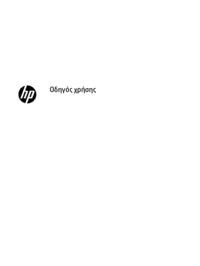

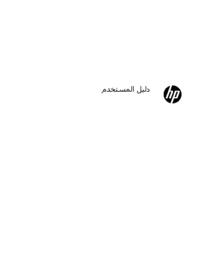
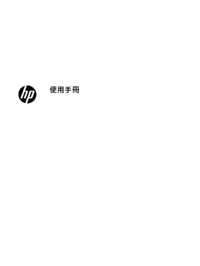



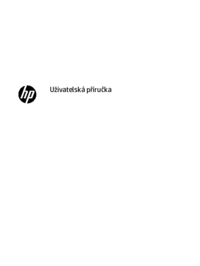

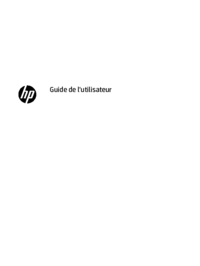

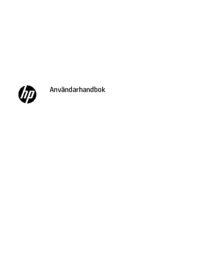


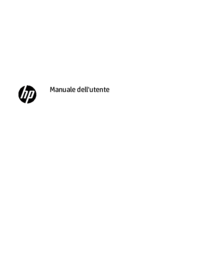
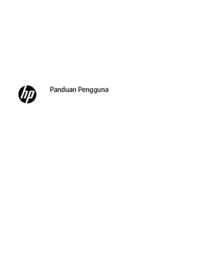



 (31 pages)
(31 pages) (26 pages)
(26 pages) (41 pages)
(41 pages) (64 pages)
(64 pages) (30 pages)
(30 pages) (38 pages)
(38 pages) (77 pages)
(77 pages) (126 pages)
(126 pages)







Comments to this Manuals